Что делать, если кто-то взял картинки с вашего сайта
Полностью предотвратить копипаст вряд ли получится, но можно принять меры для усложнения воровства контента. Самый популярный вариант защиты от копипастеров – это использование водного знака (вотемарки). Это технический метод, усложняющий воровство материала.
Еще один способ – подписать произведение. Суды считают автором того, чье имя указано на оригинале произведения, пока не доказано иное.
Если картинки уже украдены, то можно выбрать один из трех вариантов взыскания компенсации с нарушителя:
- взыскание фиксированной компенсации от 10 тыс. до 5 млн. рублей за каждое доказанное нарушение – например, за свою фотографию на чужом веб-портале.
- Взыскание двойной стоимости использования ваших изображений.
- Взыскание всех причиненных убытков, если их размер можно как-то доказать.
Размеры компенсаций, указанные выше, зафиксированы в статье 1301 ГК РФ. Алгоритм действий при выявлении нарушения достаточно прост:
- Требуется зафиксировать нарушение. Оптимальный вариант – проведение нотариального осмотра сайта и заверения скриншота.
- Предъявление претензии нарушителю. Как вариант – решение вопроса в досудебном порядке.
- Обращение за защитой своих прав в суд. Если жалобу игнорируют и договориться не получается, следует обратиться в суд за возмещением убытков. Можно подать заявление в Роскомнадзор для блокировки сайта, если ущерб был нанесен в крупном размере.
Доказать свое авторство на фотографии или иллюстрации можно посредством предъявления в суде исходников, набросков или эскизов произведения, либо оригинала фотографии с EXIF-данными (технические данные фотографии, указывающие на дату съемки, параметры съемки и т.п.).
Итак, не все изображения в интернете допускается свободно использовать. Существуют разные лицензии, указывающие на необходимость оплаты картинки, указание авторства или временное использование. За нарушение авторских прав законом установлены достаточно большие штрафы. Для свободного коммерческого и некоммерческого использования можно найти изображения на фотостоках.
Делайте интересный контент
Необычный контент в новостной ленте всегда привлекает внимание. В приложении «Тесты» легко создавать самые разные тесты: с кнопками и текстовыми ответами, со всплывающими окнами и без, с подсчетом результатов по баллам или по правильным ответам. Настройте бонусы или автоматическую отправку сообщений тем, кто ответил правильно: например, если проводите конкурс.
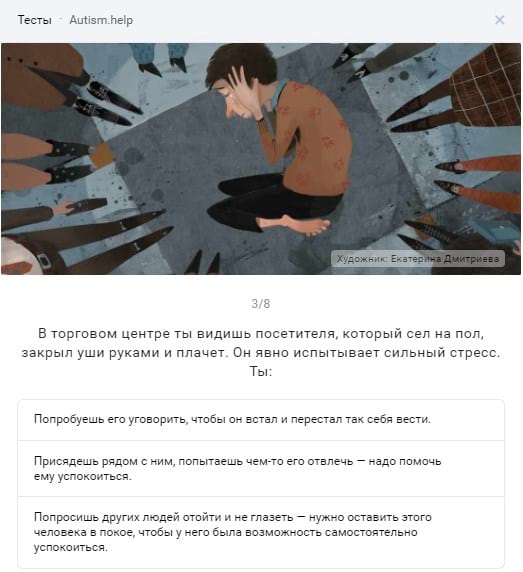
«Анкеты» — приложение для тех, кто хочет получать много информации о подписчиках. из красочных анкет или длинных опросных листов. Вариантов очень много: задавайте вопросы, на которые можно ответить текстом, числом, выбором из нескольких вариантов, временем и другими данными.
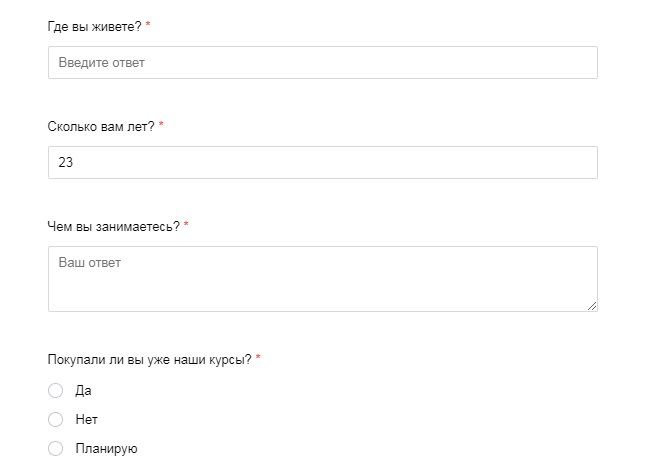
А в «Голосованиях» создают опросы. Но не такие, которые привыкли видеть в ленте, а более яркие: с изображениями или видео. Разрешите голосовать только участникам сообщества или оставьте возможность изменить мнение в настройках. И кстати, это приложение не только для групп: пользуйтесь им даже проведения опросов на личных страницах.
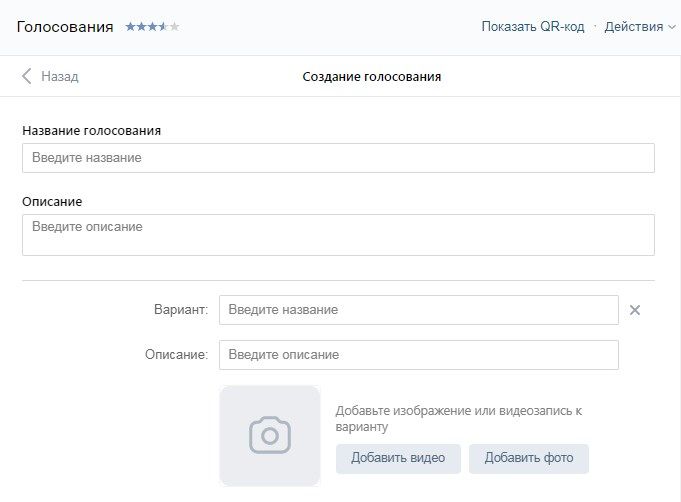
В социальной сети ВКонтакте много приложений для групп, но не стоит добавлять все подряд. Определите, какие из них будут более эффективно решать задачу, и используйте их.
Кстати, можете ориентироваться на сообщества, популярные у вашей целевой аудитории. В парсере Pepper.Ninja есть функция «Кто твой клиент»: узнайте с ее помощью, какие группы интересны вашим подписчикам и какие приложения там используют. И установите себе в группу аналогичные. Я рекомендую использовать не больше 2–4 приложений, чтобы не рассеивать внимание пользователей.
Используя приложения, вы выделяетесь среди конкурентов, делаете контент интересным и разнообразным, облегчаете клиентам процесс заказа. В результате это поможет снизить стоимость привлечения покупателя — будете тратить меньше денег на рекламу и получать столько же заказов из соцсети.
Закладки в вк где они находятся, не видите? тогда включаем! как удалить закладки “в контакте”: советы, рекомендации, инструкции
Инструкция
Каждый день, передвигаясь по просторам , мы сохраняем в памяти своего браузера порой десятки адресов понравившихся нам страниц.
Но мы редко задумываемся, что при этом сами себе осложняем жизнь — ведь многие могут и не пригодиться, зато они затрудняют доступ к важным, по которым мы переходим на нужные страницы ежедневно.
Но когда вопрос об удалении , некоторые пользователи теряются. На деле этот процесс оказывается совсем несложным.
Двойным кликом мыши по ярлыку на рабочем столе откройте браузер на своем компьютере. Запуск браузера можно осуществлять и из меню «Пуск». Откройте его, выберите «Все программы» и найдите в списке нужный браузер.
В запущенном браузере вверху страницы находится панель управления («файл», «правка», «вид», « », «закладки», «инструменты», «справка»). Выберите пункт «Закладки».
При этом перед вами появится перечень закладок, сделанных вами на этом компьютере в данном браузере. Не пытайтесь удалять лишние закладки прямо из списка — это невозможно.
В «Библиотеке» выберите «Меню закладок». При этом в поле справа для вас откроются все закладки, сохраненные на данном компьютере. Выделяя закладку, можно узнать подробную информацию о каждой из них.
Выделите одним кликом левой кнопки мыши ненужную закладку, которую вы хотите удалить. Кликнув по ней правой кнопкой, вы открываете меню для данной закладки, в котором есть пункт «Удалить». Нажмите на него, и закладка исчезнет из списков.
Также закладки можно удалять при помощи клавиатуры, используя клавишу Delete, которая располагается в верхнем правом углу. Выделите закладку, кликнув по ней один раз левой кнопки мыши, и нажмите на Del. Закладка удалена.
- как удалить закладки в контакте
В условиях постоянной смены видов деятельности, потребности в информации и прочих перемен немудрено, что закладки, добавленные в память браузера полгода назад, становятся неактуальными. Если они вам мешают, удалите их.
Вам понадобится
- — компьютер с подключением к интернету
- — установленный браузер (любой)
Инструкция
В браузерах Internet Explorer, Mozilla Firefox и Opera зайдите в меню «Закладки» и выберите пункт «Управление закладками». Если не хотите для этого мышью, щелкните на Ctrl Shift B (при любой , или английской).В Safari зайдите в меню «Инструменты» (шестеренка справа) и выберите пункт «Показать ».
Как добавить человека в закладки вконтакте – энциклопедия вконтакте
В этой статье расскажу, как добавить человека в закладки Вконтакте. Да, это тоже можно сделать, как и с интересными записями, фотографиями, видеороликами и всем тем, что вы когда-то лайкнули или сделали репост. В этом случае файл автоматически переносится в закладки, но как поступить с целой страницей, расскажем подробно в этой инструкции:
- Прежде всего, следует перейти в настройки вашего аккаунта кнопкой справа, и выбрать вкладку указанную на фото;

Настраиваем отображение пунктов меню в ВК - В этом меню ставим галочку напротив значка «Закладки» и сохраняем результат;

Сохраняем выбранную настройку пунктов меню в ВК - Перейдя на основную страницу, вы можете наблюдать «Закладки» в левой колонке;
- Далее мы находим нужного пользователя среди друзей или через поиск по сервису;
- Под аватаром, активируем действия значком многоточия и выбираем пункт «Сохранить в закладках»;

Сохраняем пользователя в закладках - Выполняем переход в «Закладки», справа в колонке выбираем вкладку «Люди» и наблюдаем результат.

Проверяем, сохранилась ли закладка - Аналогично происходит удаление пользователя из закладок;
- Никто не узнает о ваших действиях.
Как использовать чужие изображения законно
Вам на сайт нужны иллюстрации. Где взять изображения, чтобы не пришлось выплачивать компенсацию? Брать первую попавшуюся картинку из выдачи Яндекс или Google нельзя. Изображения подтягиваются со сторонних сайтов, и часть из них защищена авторскими правами.
В Google Картинках можно выставить поиск изображений с лицензиями. Однако этот фильтр не дает гарантии, что фотографии действительно можно будет использовать. Требуется перепроверить источник фотографии и уточнить разрешение на использование напрямую у автора.
В фотобанках есть изображения, которые можно использовать бесплатно даже в коммерческих целях. Такое условие указано в лицензии. Там же указаны авторы, с которыми можно связаться при возникновении вопросов. Опять же, доподлинно неизвестно, для чего автор залил свои фотографии на фотосток. Чтобы не пришлось судиться, необходимо уточнять право на использование напрямую у автора.
Некоторые авторы вводят пользователей в заблуждение: они утверждают, что их работы можно использовать, а после направляют исковое заявление. Это же касается псевдо-авторов. Суд учитывает подобные случаи и освобождает виновного от ответственности, либо взыскивает минимальную сумму.
Не спрашивать согласия автора можно в нескольких ситуациях:
- Создание карикатур или пародий. Подобное действие не нарушает авторское право. В юмористических целях можно свободно использовать картинки и фотографии даже без указания имени автора оригинального изображения.
- Цитирование с указанием автора или источника. Цитирование допускается в научных, полемических, критических, учебных и информационных целях. Объем цитирования оправдывается его целью. Так, в 2022 году Верховный суд РФ признал правомерным цитирование архитектурным сайтом 22 фотографий блогера Ильи Варламова. Сайт указал авторство, а потому и факта нарушения здесь не было.
 Пример использования фотографии с указанием автора в подписи.
Пример использования фотографии с указанием автора в подписи.
Указанные выше два условия закрепляет статья 1274 ГК РФ – о свободном использовании произведений в научных, культурных и информационных целях.
Как сделать картинку кликабельной?
В этом руководстве объясняется, как сделать картинку ссылкой:
Создать кликабельное изображение не так сложно, как может показаться. Есть несколько способов сделать это. Я расскажу вам о двух возможных вариантах.
- Изображение, с которым мы будем работать
- Вариант 1, Шаг 1: Возьмите необходимые URL-адреса
- Вариант 1, Шаг 2: Создайте код
- Как сделать так, чтобы кликабельное изображение открывалось в новой вкладке
- Как добавить к кликабельному изображению партнерскую ссылку
- Вариант 2, шаг 1: Сохранение изображения на компьютере
- Вариант 2, шаг 2: Создайте новую запись в WordPress
- Вариант 2, шаг 3: Загрузите свое изображение
- Вариант 2, шаг 4: Добавьте изображение в запись
- Вариант 2, Шаг 5. Чтобы изображение открывалось на новой вкладке
- Вариант 2, шаг 6: Скопируйте HTML-код
- Вариант 2, Шаг 7 (необязательный): Если это партнерская ссылка, задайте для нее атрибут nofollow
В рамках этого руководства я буду использовать в качестве примера приведенное ниже изображение:
Сначала я опишу ручной метод, который подойдет для любого HTML-кода. Это метод, который я рекомендую.
В качестве второго варианта я расскажу о быстром обходном пути, как сделать картинку ссылкой в HTML, который стоит использовать в WordPress:
Первый вариант предполагает ручное добавление HTML-кода для кликабельного изображения. Хотя это звучит немного пугающе, на самом деле все делается просто и быстро.
Чтобы завершить этот шаг, изображение, которое вы хотите сделать кликабельным, уже должно быть загружено на ваш сайт.
Чтобы создать необходимый HTML-код, нужно собрать воедино два фрагмента информации. Я рекомендую сначала открыть новый текстовый файл, куда можно будет вставлять эти URL-адреса.
Вот что нужно:
1. URL-адрес целевой страницы
Адрес страницы / поста / сайта, куда вы хотите перенаправить пользователя после того, как он кликнет по изображению. Для этого перейдите на страницу, которую вы хотите использовать и скопируйте URL из адресной строки браузера:
В моем случае URL-адрес целевой страницы:
После того, как вы скопируете URL-адрес целевой страницы, вставьте его в открытый текстовый документ, чтобы не потерять, когда скопируете следующий URL-адрес.
2. URL-адрес изображения
Это URL-адрес, определяющий, где находится изображение в интернете. Перед тем, как сделать ссылку на картинку с компьютера, нужно понять, что все изображения, доступные в Сети, размещаются где-то. Они должны быть доступны для просмотра.
Самый простой способ найти URL-адрес изображения – это перейти на веб-страницу, на которой оно выводится. Например, если вы уже загрузили изображение на сайт, перейдите на страницу, где оно отображается.
Далее:
URL-адрес изображения будет сохранен в буфере обмена, и вы сможете вставить его.
Я прокрутила страницу вверх, навела курсор мыши на изображение и нажала клавишу control, так как я работаю на Mac. Обратите внимание, что я выбрала в меню пункт Copy Image Address:
Выбрав этот пункт меню, я скопировала URL-адрес изображения в буфер обмена. После этого я вставляю его в заранее открытый текстовый документ:
Если вы являетесь пользователем WordPress, существует альтернативный способ поиска URL-адреса изображения. В панели администрирования WordPress перейдите в меню Медиа> Библиотека медиа. Используйте окно поиска или прокрутите окно вниз, чтобы найти изображение. Нажмите на него. В появившемся окне выделите и скопируйте весь фрагмент кода в поле URL.
Продолжаем разбираться, как сделать url ссылку на картинку. Для этого скопируйте приведенный ниже фрагмент кода и вставьте его в текстовый документ:
Теперь в текстовом документе замените выделенные жирным шрифтом два URL-адреса скопированными ранее URL-адресами (то есть URL-адресом целевой страницы и URL-адресом изображения).
Для этого выделите и скопируйте URL-адрес целевой страницы. Затем выделите в коде http://LandingPageURL.com (также в текстовом документе). После того, как выделите его, нажмите «Вставить», и в этом месте должен вставиться URL-адрес целевой страницы.
На данный момент мой код из такого:
стал таким (с замененным URL-адресом целевой страницы):
Теперь сделайте то же самое для URL-адреса файла изображения. Выделите и скопируйте URL-адрес файла изображения, затем выделите http: // FileURL и замените его только что скопированным адресом изображения.
Теперь мой код завершен. Из такого:
он стал таким:
Будьте внимательны, чтобы случайно не удалить кавычки или не добавить два раза http: // или https: //.
Как сделать картинку ссылкой и чтобы она открывалась на новой вкладке. Для этого добавьте к первой части кода атрибут target =”_ blank”. Например:
Вот как будет выглядеть мой код, если я хочу, чтобы ссылка открывалась на новой вкладке:
Вы хотите добавить к изображению партнерскую ссылку? Нет проблем.
Вам нужно выполнить те же действия, которые были описаны выше, но http://LandingPageURL.com нужно заменить на партнерскую ссылку.
Важно!
Также нужно добавить к партнерской ссылке атрибут nofollow. Это делается для того, чтобы избежать негативных последствий. Поисковые системы не хотят, чтобы на результаты их органического поиска влияли коммерческие ссылки.
Вот, как будет выглядеть мой код, если я захочу, чтобы ссылка-изображение открывалась в новом окне, при том, что это партнерская ссылка:
Все готово!
Теперь вы можете взять фрагмент HTML-кода от <a href…> до </a> с блоком <img src ..> между ними и вставлять его везде, где нужно выводить изображение:
Описанный выше вариант, как сделать картинку ссылкой в HTML, это более простой метод. Но если вы предпочитаете иметь дело с меньшим количеством HTML-кода, вот еще один способ. Для него мы используем другое изображение.
Идея состоит в том, чтобы создать новую запись, добавить фотографию, задать для нее ссылку, а затем захватить HTML и использовать его в другом месте. Приведенные ниже инструкции предназначены для WordPress, но их можно использовать и в Blogger.
Если вы еще не сохранили изображение на компьютере, сделайте это. Кликните правой кнопкой мыши (кликните мышью на Mac) по изображению и выберите пункт «Сохранить изображение как …»
В панели администрирования WordPress создайте новую запись (Записи – Добавить).
Перед тем, как сделать картинку ссылкой в CSS, убедитесь, что у вас открыта вкладка «Визуально» (указано в правом верхнем углу панели редактирования записи). Нажмите кнопку «Добавить медиа»:
На вкладке «Загрузить файлы» (вверху слева) можно перетащить изображение в эту панель или нажать кнопку «Выбрать файлы», чтобы найти изображение на компьютере:
После того, как выбрали файл, вы автоматически переключитесь на вкладку «Медиафайлы». В этой панели выполните следующие действия:
- Убедитесь, что изображение, с которым вы хотите работать, проверено;
- Для изображения будет автоматически добавлен title. Хорошее название будет способствовать SEO, поэтому убедитесь, что вы переименовали изображение перед загрузкой. Если вам нужно начать все заново, vj;yj удалить это изображение, нажав ссылку «Удалить навсегда» рядом с миниатюрой изображения справа;
- Перед тем, как сделать URL ссылку на картинку, установите значение для атрибута alt. Обычно я задаю для него то же значение, что и для названия изображения, только без дефисов;
- Вы хотите, чтобы ваше кликабельное изображение было выровнено? Выберите нужное значение в выпадающем меню;
- Здесь же можно сделать изображение кликабельным! В выпадающем меню выберите пункт «Пользовательский URL». Введите URL-адрес веб-страницы, на которую вы хотите сослаться;
- Вы хотите, чтобы ваше изображение имело другие размеры? Эти параметры задаются в разделе Настройки – Медиафайлы;
- Нажмите кнопку «Вставить в запись».
Теперь изображение появится в окне редактирования записи:
Многим людям нравится, чтобы ссылки, прикрепленные к изображениям, открывались на новой вкладке. Особенно это касается партнерских ссылок или ссылок, ведущих на другой сайт.
- Если это так, нажмите на изображение, чтобы выделить его. Оно немного потускнеет;
- Затем кликните по иконке ссылки (она выглядит как звено цепи);
- В появившемся маленьком окне установите флажок «Открыть ссылку в новом окне / вкладке»;
- Нажмите кнопку «Обновить».
Как сделать картинку ссылкой? Перейдите на вкладку «Текст»:
На этой вкладке отображается HTML-код изображения. Скопируйте его и вставьте, куда вам нужно (например, в виджет боковой панели).
Если изображение связано с партнерской ссылкой, вам нужно задать для нее атрибут nofollow. Атрибут nofollow указывает, что поисковые роботы не должны проходить по ссылкам при индексировании вашего сайта. Чтобы добавить атрибут nofollow, добавьте приведенный ниже фрагмент кода в HTML перед закрывающимся тегом (>) первой ссылки:
На рисунке, приведенном ниже, показано, как сделать картинку ссылкой в HTML. Обратите внимание на выделенный текст:
Теперь можно скопировать этот HTML-код и вставить его там, где необходимо вывести изображение.
Дайте знать, что вы думаете по этой теме статьи в комментариях. За комментарии, дизлайки, подписки, лайки, отклики низкий вам поклон!
Пожалуйста, оставьте ваши отзывы по текущей теме материала. Мы крайне благодарны вам за ваши комментарии, подписки, лайки, отклики, дизлайки!
Как удалить чужую страницу вконтакте?

Многие пользователи ВК сталкиваются с унижениями и оскорблениями в свою сторону. Зачастую это происходит беспричинно — просто некоему пользователю что-то не понравилось и он начинает оскорблять человека. В таком случае может возникнуть вопрос — можно ли удалить чужую страничку пользователя?
Не будем ходить вокруг да около — удалить чужую страничку невозможно. Нет, конечно один вариант есть: получить доступ к аккаунту пользователя (необходимо логин и пароль) и самостоятельно удалить профиль с помощью этой инструкции. Только вот вероятность такого исхода стремится к нулю, поточу что вряд ли кто-то поделится с вами данными от своего аккаунта.
Что же можно сделать? Если пользователь действительно вас оскорбляет, вы можете смело на него пожаловаться. В том случае, если модератор действительно увидит оскорбления или нецензурную брань, он может заблокировать аккаунт пользователя.
Для этого зайдите на страничку к интересующему вас человеку, опустите ее вниз, пока не увидите небольшое меню из трех пунктов. Нажмите «Пожаловаться на страницу».

Откроется небольшое окошко. Вы должны указать причину жалобы (в нашем случае это «Оскорбительное поведение») и добавить свой комментарий.

После того, как напишите комментарий, нажмите на кнопку «Отправить». В том случае, если написанное вами окажется правдой, страница пользователя будет заблокирована.
Кроме того, вы можете нажать «Заблокировать username» — в таком случае этот пользователь не только не сможет вам ничего написать, он даже на вашу страничку не сможет попасть. Увы, это никак не защитит вас, если человек создаст еще одну страничку, которые вы, впрочем, также можете заблокировать.

А что делать в том случае, если пользователь не делает ничего, что бы нарушало правила ВКонтакте, но при этом вам бы очень хотелось удалить его страничку? Ничего. Если бы модераторы ВК удаляли каждую страничку по одному лишь желанию некоего пользователя, от социальной сети ничего бы не осталось.
Куда пропали закладки вконтакте после обновления 16 октября 2022?
На самом деле закладки никуда не пропали. В мобильной версии они так же находятся вот тут, на картинке видно.
Вчера, шестнадцатого октября 2021 года в социальной сети ВКонтакте у многих пользователей возникали разные проблемы, у кого-то просто не отправлялись сообщения, у кого-то не открывались некоторые страницы.
Также вчера исчез такой пункт, как «Закладки». На самом деле вчера были обновления в данной социальной сети.
После обновления закладки видоизменились. Теперь закладки нужных пользователей и групп отображаются с правой стороны, в разделе «Страницы».
Записи с лайками и отмеченные фото не пропали, их теперь можно посмотреть в ленте новостей, в разделе «Понравилось».
Как-то всё неудобно стало. Особенно с телефона. Лишние нажимания и отображаются по-дурацки.
Да, действительно вчера появились кое-какие обновления в социальной сети вконтакте.
Теперь закладки переехали в раздел «понравилось», так что ищете там свои бывшие закладки.
Вчера на сайте «Вконтакте» были, выражаясь современным языком, глюки. Лично у меня то сообщения не отправлялись, то вместо теста отсылались буквы английского алфавита. оказывается это было связано с обновлением, итогом которого оказалось очень неприятное открытие: пропали все страницы, которые были у меня в закладках.
Как ответила служба поддержки вернуть уже нельзя, как бы печально это не звучало. Хотя если недовольных будет очень много, возможно разработчики всё такие вернут нам всё честно нажитое, я имею в виду закладки конечно. Теперь чтобы сделать закладку надо нажать на звёздочку или на «Сохранить в закладках» в кнопке с тремя точками. Найти свои закладки можно будет Тут.
Закладки Вконтакте никуда не пропали, они лишь изменили свой внешний вид.
Теперь вкладка «Закладки» стала более структурированной и продуманной.
А вот с записями и страницами, которые были у Вас в закладках, к сожалению придётся попрощаться. После обновления Вконтакте все закладки были удалены.
Возможно администрация Вконтакте и их технический отдел предпримут какие-то действия для возврата необходимой тясячам пользователей информации, но вероятность эта не велика.
Действительно, после обновления Закладки пропали. Теперь нельзя, как раньше посмотреть, кого из людей туда добавил, какие группы или товары. А все потому, что теперь появился обновленный раздел.
Облегчите подписчикам процесс покупки
Писать в личные сообщения, чтобы оформить покупку, получить расчет цены или узнать о свободном времени для записи, не совсем удобно. Упростите покупателям взаимодействие с вашей группой.
Ведите онлайн-запись на услуги в приложении DIKIDI Online. Оно создано для салонов красоты, но может работать и в других близких нишах. Клиенты смогут выбрать конкретные услуги, определенного мастера и удобное для них время. Для активации приложения подключитесь к платформе DIKIDI.
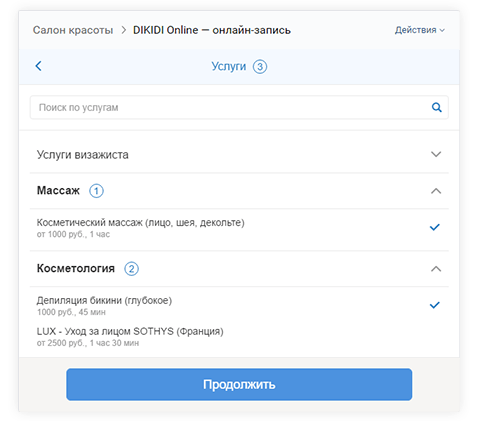
Приложение uCalc подойдет, если вы предлагаете сложные продукты, требующие индивидуальные расчеты цены. Вы делаете калькулятор, клиент узнает цену, а приложение предложит подписчику сразу заполнить лид-форму и даже возьмет предоплату. На этапе создания калькулятора вас перебросит в сервис — там есть шаблоны для такси, клининга, недвижимости и многих других сфер.
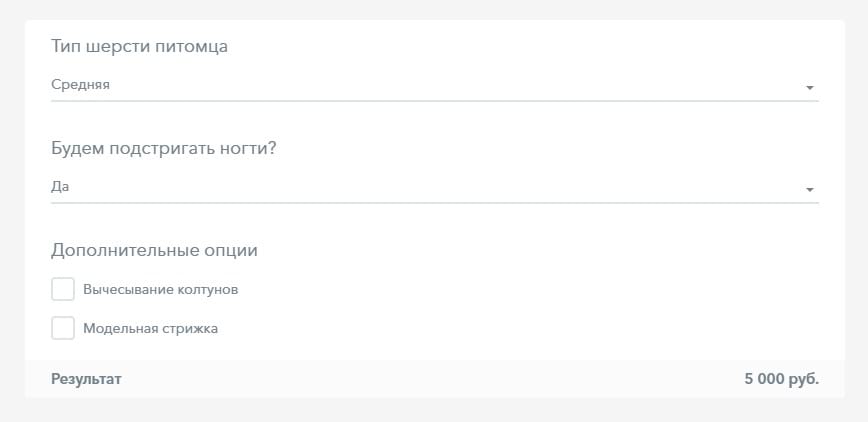
Выберите приложение Qtickets, если продаете билеты на мероприятия или занимаетесь инфобизнесом: продвигаете курсы, вебинары, личное обучение. Чтобы получить доступ, сначала зарегистрируйтесь на сайте и создайте мероприятие. После этого сможете установить виджет в группу.
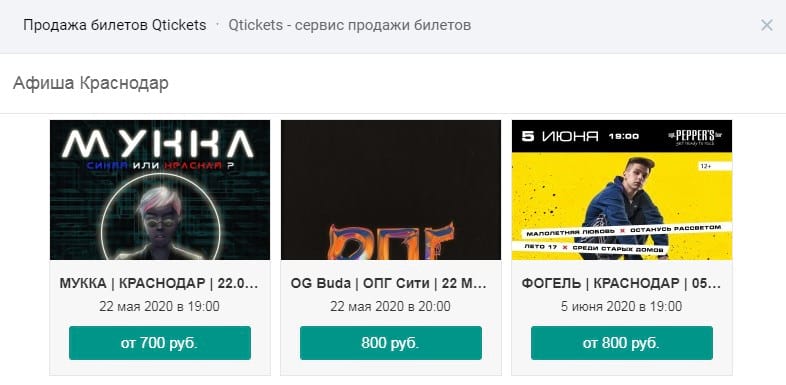
«Бронирование» идеально для тех, кто сдает что-то в аренду: занимается каршерингом, держит бильядрные залы, записывает на квесты и так далее. Клиенты могут выбрать определенное время и получить скидку за репост. А приложение пришлет им напоминание о бронировании ближе к времени посещения. Вы же будете видеть информацию обо всех записях в едином интерфейсе.
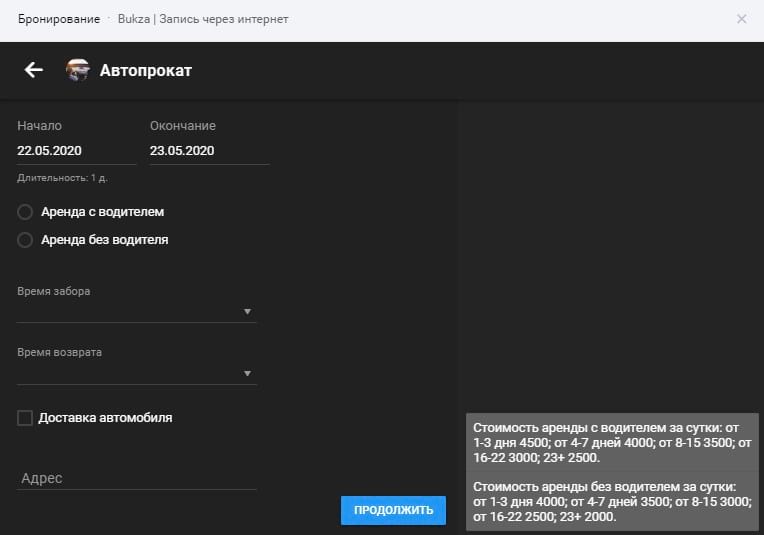
У соцсети есть отдельное приложение и для совместных покупок. Оно умеет отображать счета по всем закупкам, уведомлять об изменениях и сохранять историю заказов. Так вы точно ничего не забудете и не потеряете.
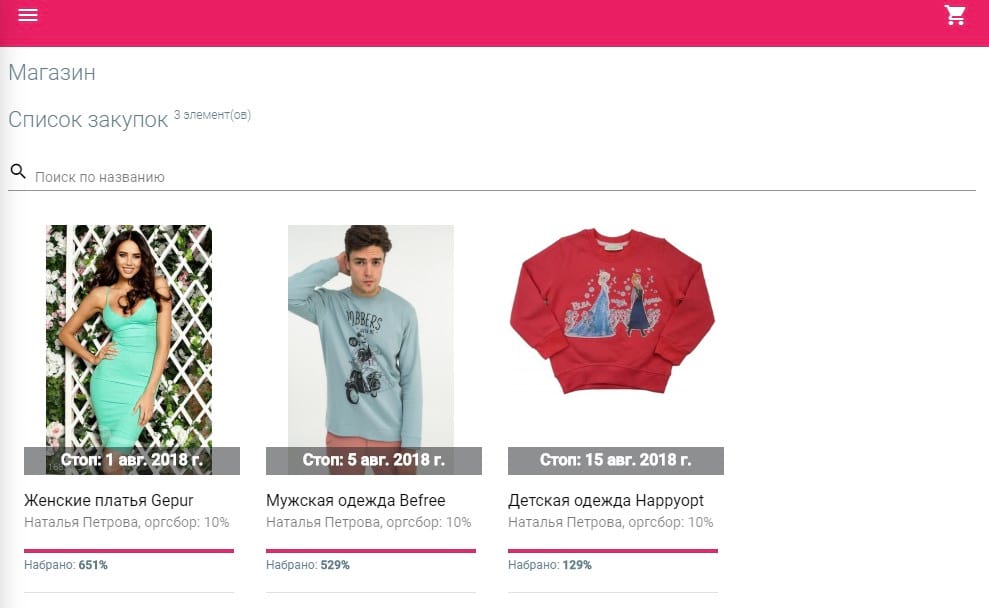
Общайтесь с подписчиками
Чтобы всегда оставаться на связи, настройте «Бот-автоответчик». Это просто: добавьте ключевые слова, которые могут использовать подписчики в обращении, и напишите варианты ответа. Так вы легко создадите бесконечное количество ответов на самые разные, даже неожиданные, вопросы.
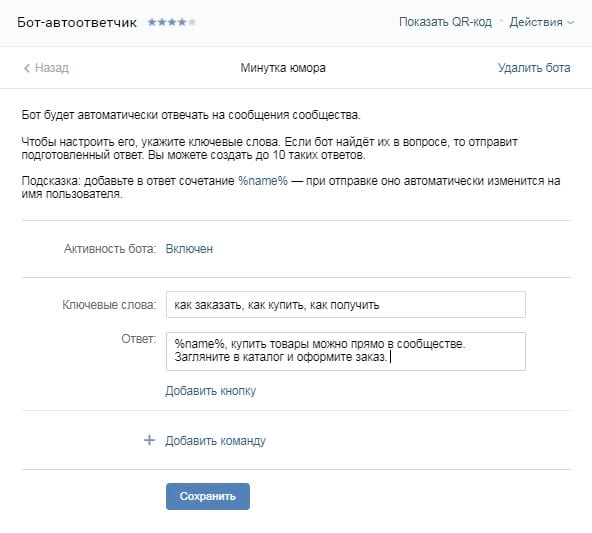
Даже если менеджер будет не в сети, пользователь моментально получит ответ на сообщение. А в описании группы будет красоваться гордая отметка «Отвечает быстро, в течение минуты».
Автоответчик можно настроить и с помощью стороннего сервиса. Для групп в ВК рекомендуем использовать удобный умный чат-бот Senler. В нем можно настраивать персонализированные автоматические ответы в сообщениях, делать целевые рассылки, создавать уникальные виджеты под свою аудиторию, отслеживать статистику роста участников подписок.
Чтобы поднять активность, создайте чат для всех подписчиков сообщества. Там они смогут задавать вам вопросы, делиться новостями, обсуждать новые товары и общаться между собой. «Чат ВКонтакте» и другие подобные сервиса подключается в один клик, виджет для перехода в беседу появляется в группе. Найти чаты можно через поиск ВКонтакте в разделе «Мини-приложения».
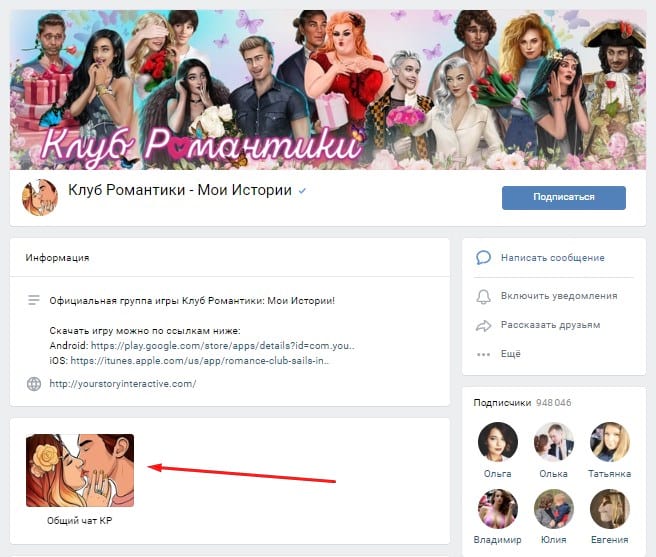
Хотите работать с рассылками из ВКонтакте и полностью автоматизировать общение с подписчиками — подключите Chatgun. Приложение позволяет:
Доступно множество сценариев: настраивайте ответы на отправку товаров, оплату, первое сообщение и множество других действий. Добавляйте медиафайлы и анимацию того, что бот печатает текст, а еще включайте уведомление администраторов о важных сообщениях.
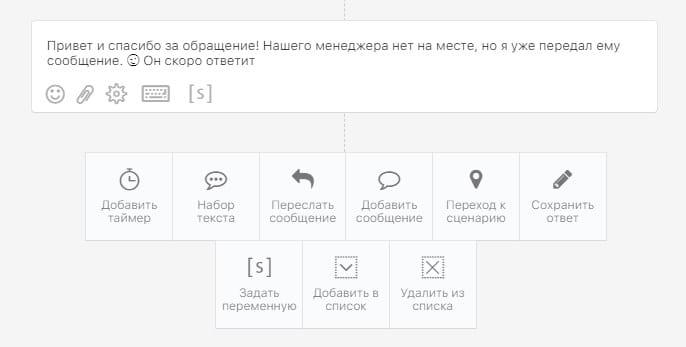
Если нужно подробно изучить чат-боты и рассылки, приходите на 14-дневный практический курс «Рассылки, чат-боты и автоворонки ВКонтакте» от SMM.school. Там научитесь автоматизировать работу с помощью Senler, запускать рассылки, прогревать и продавать во ВКонтакте. Это самое актуальное руководство по автоматическим инструментам для продвижения бизнеса в ВК на данный момент.
Особенности публикации изображения человека в соцсетях
Самый надежный способ защиты снимка от незаконного использования – это не публиковать его в сети. Но все мы понимаем, что в наши дни такой способ не сильно работает. И стирание личных границ путем трансляции своей жизни в соцсетях – обычная история любого пользователя соцсетей. На что нужно обратить внимание при трансляции изображений в сети:
- Если человек сам обнародовал и разместил свое изображение в сети, это не дает право другим лицам использовать его фото без получения согласия. Эта позиция отражена в п. 43 Постановления Пленума ВС РФ №25.
- Одновременно с этим, если вы разместили свое фото на сайте, в правилах которого есть автоматическое ваше согласие на использование фото иными лицами, это будет основанием для законности использования вашего фото этими самыми лицами. По соглашению с соцсетью ВКонтакте, размещая фото и другой законно принадлежащий вам контент на сайте ВКонтакте, вы предоставляете другим пользователям неисключительное право на его использование (и иные права) в рамках предоставляемого сайтом функционала путем просмотра, воспроизведения (в том числе копирования) исключительно в личных некоммерческих целях, кроме случаев, когда такое использование причиняет или может причинить вред интересам правообладателя (ист. Правила пользования сайтов ВКонтакте). Жаль только, что зачастую мы не читаем эти соглашения, когда регистрируемся на каком-то ресурсе.
- Если вы сделали снимок, на котором присутствует несколько человек и все эти люди были не против снимка, то публиковать снимок можно, заручившись согласием нескольких участников, а не всех. Об этом говорится в Постановлении Пленума ВС РФ № 25 п. 45. «По общему правилу, если изображенные на коллективном фотоснимке граждане очевидно выразили свое согласие на фотосъемку и при этом не запретили обнародование и использование фотоснимка, то один из этих граждан вправе обнародовать и использовать такое изображение без получения дополнительного согласия на это от иных изображенных на фотоснимке лиц, за исключением случаев, если такое изображение содержит информацию о частной жизни указанных лиц (пункт 1 статьи 152.2 ГК РФ)».
- Публикуйте уменьшенную копию своих фотографий. Например, фотография размером 1024х800 позволит получить распечатанный снимок всего лишь 10х12 см. Вряд ли такой размер будет интересовать злоумышленников.
Не забывайте также, что обнародование и съемка – это разные вещи. Снимать в большинстве случаев можно, а вот публикация регулируется описанной выше статьей.
Способ 1: добавление пользователя вконтакте в закладки через компьютер
- Наведите мышь на меню слева, чтобы высветился значок шестеренки. Нажмите по нему.

- Здесь настраиваются пункты меню, которые будут отображаться в интерфейсе. Приведите «Закладки» в активное положение.

- Чтобы добавить для пользователя ВК ссылку, откройте его профиль ВК. Рядом с «Добавить в друзья», нажмите по многоточию для отображения дополнительных действий.

- Выберите «Добавить в закладки».

- Откройте «Закладки» из списка меню.

- Отобразится вся сохраненная информация. Перейдите «Люди».

- Здесь можно просматривать все сохраненные ссылки для быстрого доступа на страницу пользователей. Чтобы перейти на соответствующий аккаунт, нажмите по нему из списка.

- Удалить пользователя из списка можно щелкнув по крестику над его фотографией, либо перейдя на страницу профиля. Отобразив дополнительные операции, выберите соответствующее действие.

Сервис Вконтакте позволяет помимо пользователей добавлять ссылки, ведущие на людей, видеозаписи, фотографии, товары, группы и записи. Помимо проиллюстрированных действий рассмотрим, как сохранить ссылку на понравившуюся группу и товар.
Итак, как добавить сообщество для быстрого доступа?
- Для начала выберите группу, необходимую сохранить.

- Рядом с «Подписаться» нажмите по раскрывающемуся списку.

- Выберите «Добавить в закладки».

- Сохраненные сообщества можно найти, отобразив закладки – пункт «Ссылки».

- Также настроить быстрый доступ к группе возможно с помощью кнопки «Добавить ссылку». Для этого поисковую строку заполните вставленной ссылкой, ведущей на сообщество.

Теперь проиллюстрируем добавление товара.
Создатели большинства сообществ развивают свой бизнес через социальные сети. Если вы заметили в группе надпись «Товары», то можно прослеживать изменение цен на продукт с помощью закладок.
- Нажмите «Показать все товары».

- Отобразятся все покупаемые позиции. Нажмите по понравившемуся продукту.

- Прослеживать изменение цен на товар можно через добавление в закладки и избранное. Чтобы воспользоваться вторым вариантов, нажмите «Добавить в избранное».

- При успешном сохранении, станет видна соответствующая надпись.

- Чтобы просмотреть избранные товары, отыщите из меню графу «Товары» — «Избранное».

- Если необходимо добавить в закладки, поставьте лайк товару.

- Соответственно в закладках пункт, отвечающий за отображение позиций – «Товары».

А где же просмотреть понравившиеся записи?
- Поставьте лайк любой записи.

- Отобразите закладки. Выберите пункт «Записи».

Способ 2: добавление пользователя вконтакте для быстрого доступа через мобильное приложение
- Запустите ВК на телефоне.
- Откройте профиль, который необходимо сохранить.
- Нажмите по многоточию для отображения скрытых операций.

- Выберите «Добавить в закладки».

- Откройте главное меню ВК. Отобразите «Закладки».

- Здесь вы можете увидеть все ссылки, сохраненные на пользователей.

- Для удаления аккаунта из быстрого доступа, нажмите по крестик напротив соответствующего пользователя.

- Подтвердите удаление.

Мобильное приложение обладает почти всем функционалом, что и браузер.
Рассмотрим добавление сообщества в закладки на телефоне.
- Откройте группу, которую будете сохранять.

- Щелкните по раскрывающемуся списку.

- Из всех вариантов выберите «Добавить в закладки».

- Просмотреть сохраненные группы можно в пункте «Ссылки».

Телефон аналогично ПК позволяет просматривать понравившиеся записи. Для этого отобразите «Закладки». Перейдите «Записи», для фото – «Фотографии».
Для этого отобразите «Закладки». Перейдите «Записи», для фото – «Фотографии». Для этого отобразите «Закладки». Перейдите «Записи», для фото – «Фотографии».
Для этого отобразите «Закладки». Перейдите «Записи», для фото – «Фотографии».Соответственно, чтобы просмотреть понравившиеся видеозаписи – «Видео» и т.д.

Помимо сохранения ссылок на аккаунты пользователей, можно выбирать «Уведомлять о записях». Данная операция позволяет оповещать вас о всех изменениях и добавлениях новых новостей отслеживаемого контакта. Это довольно полезно, если у вас тысяча друзей, и вы не успеваете отслеживать изменения за важными аккаунтами. Функция при подключении к интернету будет высвечивать новости, как при новых сообщениях.
Подведя итоги, стоит отметить, что каждый пользователь ВК сможет применить рассмотренное нововведение, согласуясь со своими интересами. Кому-то оно будет полезно для просмотра старых новостей. Кто-то все же будет «подписываться» незаметно на аккаунты пользователей.



